专业的浏览器下载、评测网站
QQ浏览器只能够安装到C盘无法修改安装路径的解决方法
2020-03-31作者:浏览器之家来源:本站原创浏览:
今天小编在安装QQ浏览器的时候发现了一个问题,打开QQ浏览器的安装程序后虽然选择了自定义安装,但是安装路径却固定到了C盘之中,而且是灰色无法更改的。期初小编以为是安装包有问题,特意又到官网下载了一份再重新安装,但是结果还是一样。这可就让人头疼了,难道QQ浏览器真的有这么流氓么,抱着这样的疑惑小编又尝试了很多的方法,最后终于找到了问题,下面就跟大家分享一下小编的解决方法
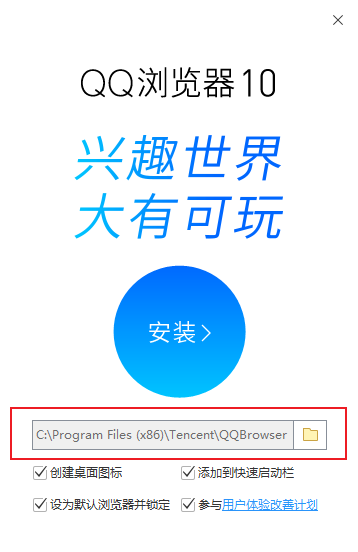
我们先打开开始菜单栏,在搜索框中输入“qq”,然后在搜索出来的结果中右键点击打开QQ浏览器的安装目录
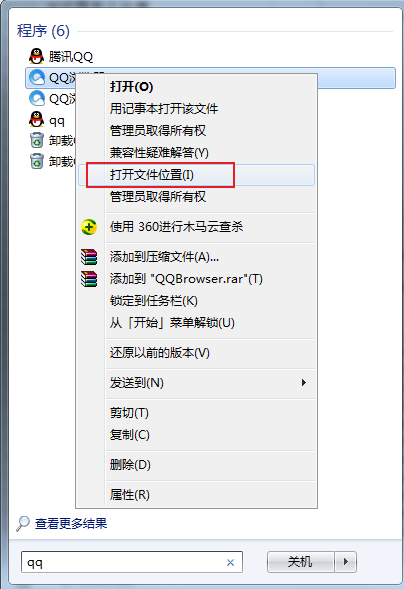
在安装目录中找到“uninst.exe”这一可执行程序,将其双击就可以启动QQ浏览器卸载程序了
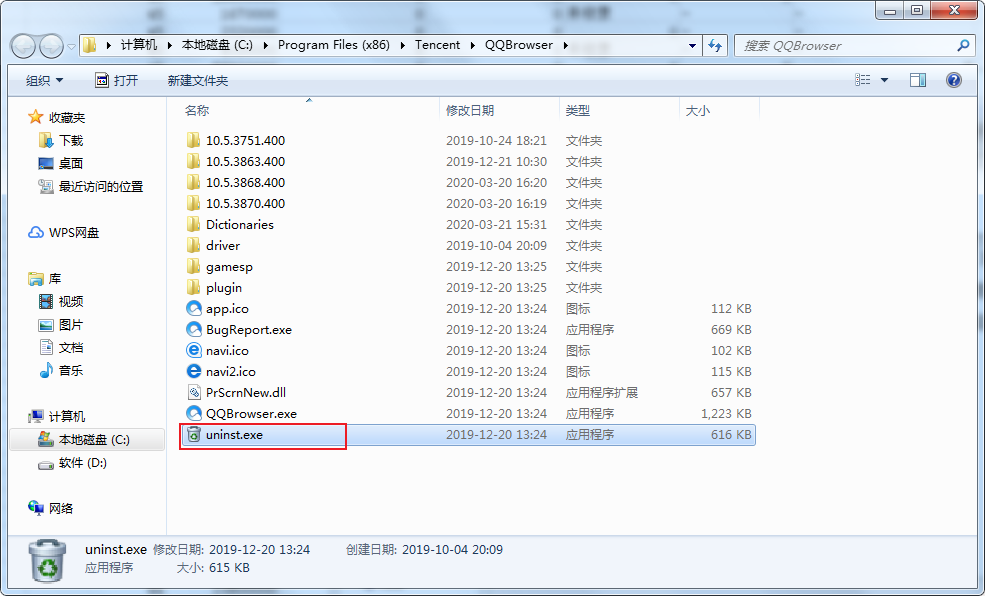
这时会弹出一个QQ浏览器的卸载引导程序,我们点击“继续卸载”按钮完成卸载后就可以重新安装QQ浏览器了
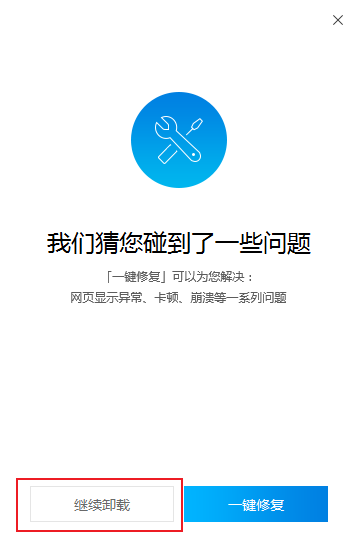
以上就是QQ浏览器无法修改安装路径的解决方法,希望对大家有所帮助,更多QQ浏览器相关内容欢迎继续关注浏览器之家
QQ浏览器无法修改安装路径的解决方法
首先我们点击下载的安装包,然后点击“自定义安装”后可以看到如下图所示的情况,我们是无法修改安装路径的。这其实是因为我们以前已经在电脑C盘中安装了QQ浏览器,只不过我们将它遗忘了,现在我们就将其重新查找出来卸载就可以了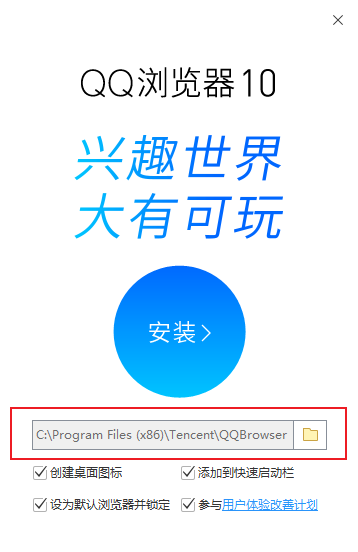
我们先打开开始菜单栏,在搜索框中输入“qq”,然后在搜索出来的结果中右键点击打开QQ浏览器的安装目录
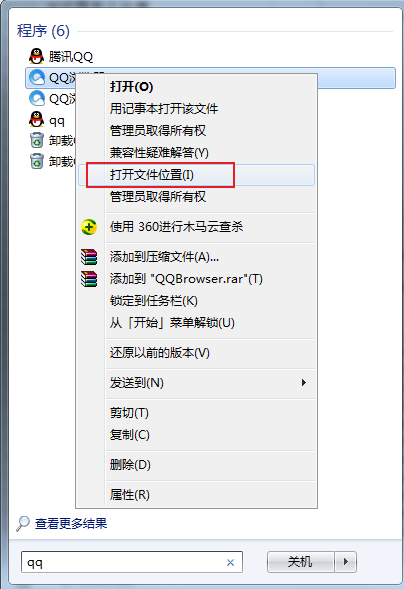
在安装目录中找到“uninst.exe”这一可执行程序,将其双击就可以启动QQ浏览器卸载程序了
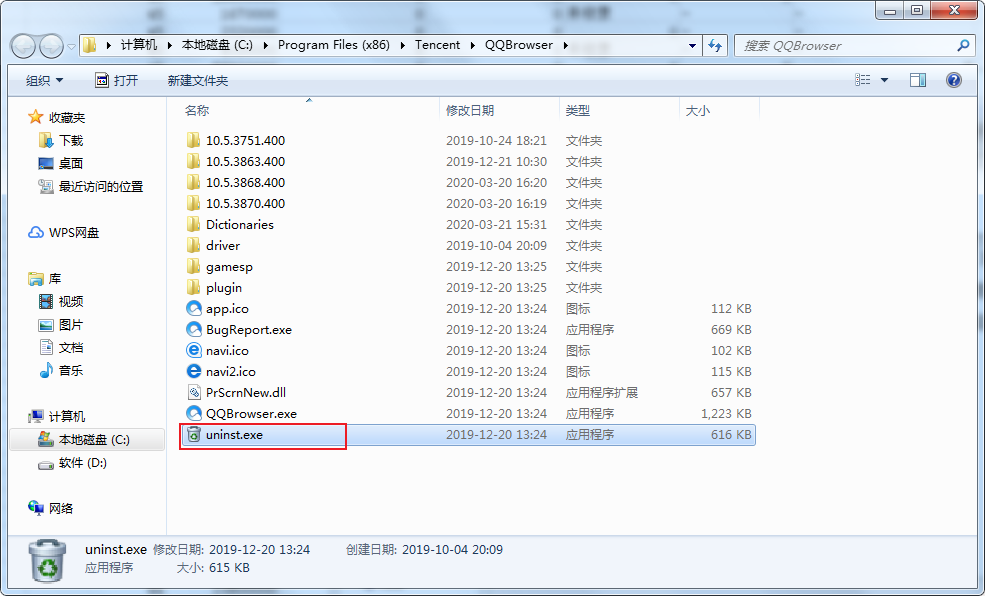
这时会弹出一个QQ浏览器的卸载引导程序,我们点击“继续卸载”按钮完成卸载后就可以重新安装QQ浏览器了
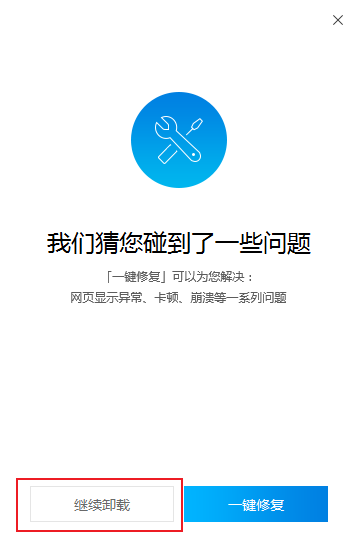
以上就是QQ浏览器无法修改安装路径的解决方法,希望对大家有所帮助,更多QQ浏览器相关内容欢迎继续关注浏览器之家
猜你喜欢
热门文章
本类排行
相关下载
关注手机站